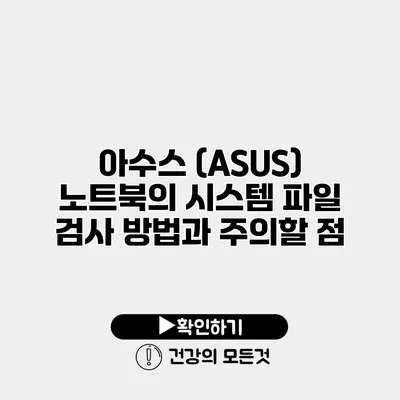아수스(ASUS) 노트북을 사용하면서 성능 문제나 오류가 발생했을 때, 시스템 파일 검사는 문제 해결의 중요한 첫 단계입니다. 이 과정은 손상된 시스템 파일을 찾아 복구하고, 노트북의 전반적인 안정성과 성능을 향상시킬 수 있어요.
✅ 군부대 출입 안전을 위한 최신 보안 시스템을 알아보세요.
시스템 파일 검사란 무엇인가요?
시스템 파일 검사는 운영 체제에서 중요한 시스템 파일이 손상되었거나 누락된 경우 이를 검토하고 복구하는 절차를 말해요. 이 과정은 Windows 운영 체제에서 제공하는 SFC(System File Checker) 도구를 통해 진행할 수 있습니다. SFC는 손상된 파일을 자동으로 찾아서 원본 파일로 교체해 주기 때문에 많은 사용자들이 이를 통해 오류를 해결하곤 해요.
시스템 파일 검사의 필요성
- 성능 향상: 손상된 파일로 인해 프로그램 실행 속도가 느려질 수 있어요.
- 안정성 확보: 시스템 오류로부터 컴퓨터를 보호할 수 있습니다.
- 문제 해결: 소프트웨어의 작동 이상으로부터 다양한 문제를 해결할 수 있어요.
✅ 비행기 엔진 필터 및 센서의 최적 상태 유지 비법을 알아보세요.
시스템 파일 검사 방법
다음은 아수스 노트북에서 Windows 운영 체제를 이용하여 시스템 파일 검사를 수행하는 방법입니다.
1. 명령 프롬프트 열기
- 시작 메뉴를 클릭합니다.
- “cmd” 또는 “명령 프롬프트”를 입력하여 검색합니다.
- “관리자 권한으로 실행”을 선택합니다.
2. 시스템 파일 검사 명령 입력
명령 프롬프트 창에서 아래의 명령어를 입력하세요:
bash
sfc /scannow
이 명령은 시스템 파일 검사기를 실행하며, 모든 보호된 시스템 파일의 무결성을 검사하고 손상된 파일을 복구해요.
3. 검사 진행 상황 확인
검사가 시작되면 진행 상황이 표시됩니다. 이 과정은 몇 분 정도 걸릴 수 있어요. 전체 프로세스가 완료되면 손상된 파일이 발견되었는지, 복구되었는지 등의 결과를 보여줍니다.
4. 재부팅
검사가 완료되면 반드시 컴퓨터를 재부팅하여 변경 사항이 적용되도록 해야 해요.
✅ 근로자 안전을 위한 법적 책임을 손쉽게 알아보세요.
주의할 점
시스템 파일 검사 시, 몇 가지 주의해야 할 점이 있어요.
- 시간 소요: 검사는 몇 분에서 몇 시간까지 걸릴 수 있으며, 이 동안 다른 작업을 하지 않는 것이 좋습니다.
- 데이터 백업: 중요한 데이터는 안전하게 백업해 두는 것이 좋습니다. 오류 발생 시 데이터 손실을 방지할 수 있어요.
- 정기 검사: 시스템 파일 검사는 가끔씩 수행하는 것이 좋으며, 성능 저하를 미리 방지할 수 있습니다.
추가적인 검사 방법
때로는 SFC 이외에도 DISM(Deployment Imaging Service and Management Tool) 명령을 사용하는 것도 효과적입니다. 이 도구는 Windows 이미지를 수정하고 복구하는 데 사용됩니다. 다음의 명령어를 입력하여 사용할 수 있어요:
bash
DISM /Online /Cleanup-Image /RestoreHealth
이 명령어는 시스템 파일 검사 후 아우트(glitches)나 문제를 해결하는 데 도움을 줍니다.
주요 포인트 요약
아래의 표는 아수스 노트북에서 시스템 파일 검사를 수행할 때 알아두어야 할 사항들을 정리한 것이에요.
| 포인트 | 설명 |
|---|---|
| 1. 시스템 파일 검사 필요성 | 손상된 파일 복구 및 시스템 안정성 확보 |
| 2. 검사 방법 | 명령 프롬프트에서 sfc /scannow 실행 |
| 3. 주의사항 | 검사 시간 및 데이터 백업 필요 |
| 4. 추가 도구 | DISM 명령으로 더 깊은 문제 해결 가능 |
결론
아수스 노트북의 시스템 파일 검사는 손상된 시스템 파일을 복구하고 컴퓨터의 성능과 안정성을 유지하는 데 매우 중요합니다, 따라서 정기적으로 검사를 수행하고 주의 사항을 잘 지켜야 해요. 여기에 소개한 절차를 통해 문제를 사전에 예방하거나 신속하게 해결할 수 있으니, 오늘 바로 시스템 파일 검사를 시도해 보세요!
자주 묻는 질문 Q&A
Q1: 시스템 파일 검사는 무엇인가요?
A1: 시스템 파일 검사는 운영 체제의 손상되거나 누락된 시스템 파일을 검토하고 복구하는 절차입니다.
Q2: 시스템 파일 검사를 수행하는 방법은 무엇인가요?
A2: 명령 프롬프트를 열고 “sfc /scannow” 명령어를 입력하여 시스템 파일 검사를 수행할 수 있습니다.
Q3: 시스템 파일 검사 시 주의할 점은 무엇인가요?
A3: 검사 시간을 고려하고, 중요한 데이터는 백업하며, 정기적으로 검사를 수행하는 것이 좋습니다.